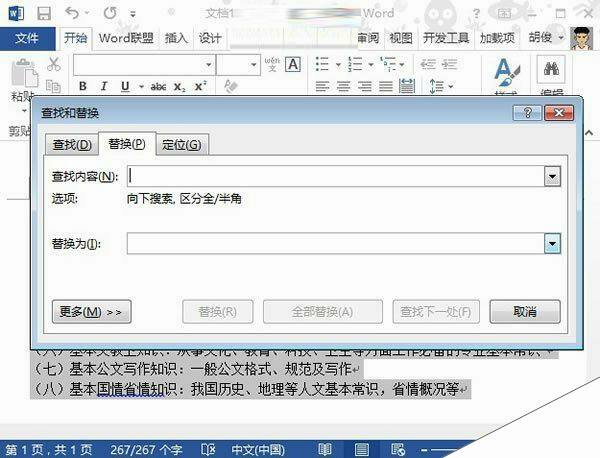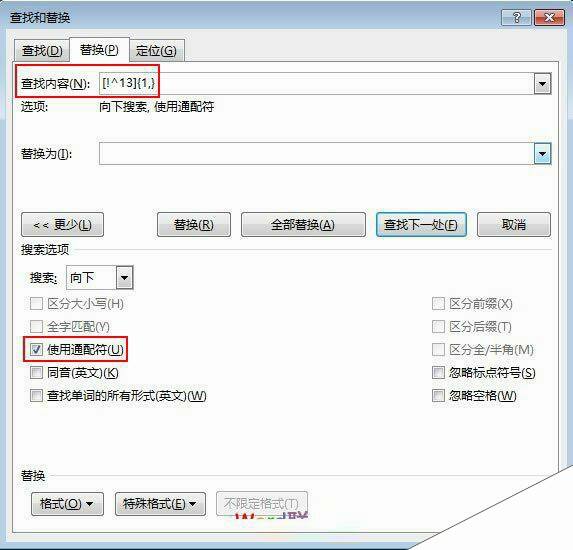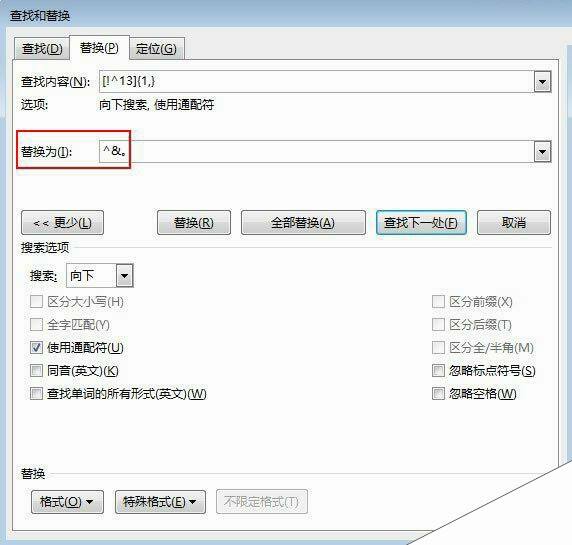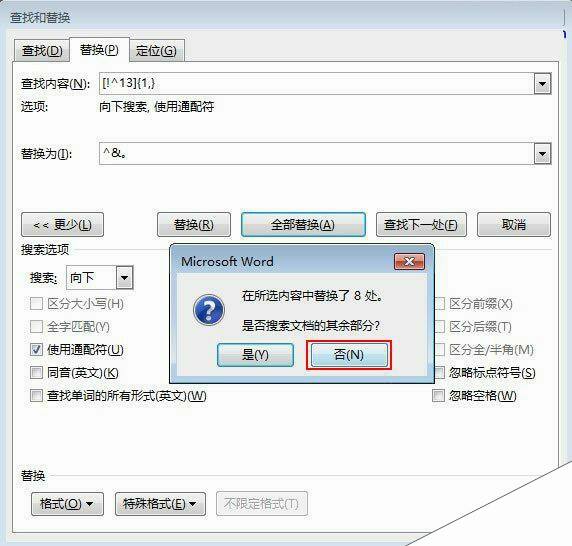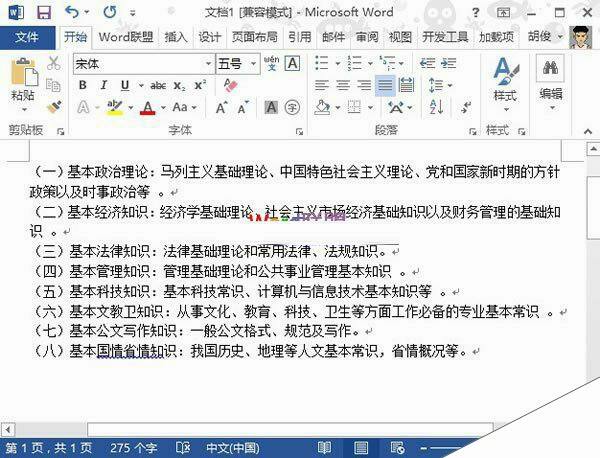word2013文档末尾批量加句号
办公教程导读
收集整理了【word2013文档末尾批量加句号】办公软件教程,小编现在分享给大家,供广大互联网技能从业者学习和参考。文章包含225字,纯文字阅读大概需要1分钟。
办公教程内容图文
②单击更多按钮之后,勾选使用通配符。在查找内容中输入: [!^13]{1,}
③在替换为里面输入: ^&。
④单击全部替换按钮,弹出下面的对话框,我们选择否。
⑤完成,大家看看,没段后面都加上了句号。
注意事项
如果是表格内按下Alt+Enter,实现单元格换行,则视为一个段落,就不会在末尾处加上句号。所以,自动加句号的前提是自动换行,并非强制换行。
办公教程总结
以上是为您收集整理的【word2013文档末尾批量加句号】办公软件教程的全部内容,希望文章能够帮你了解办公软件教程word2013文档末尾批量加句号。
如果觉得办公软件教程内容还不错,欢迎将网站推荐给好友。